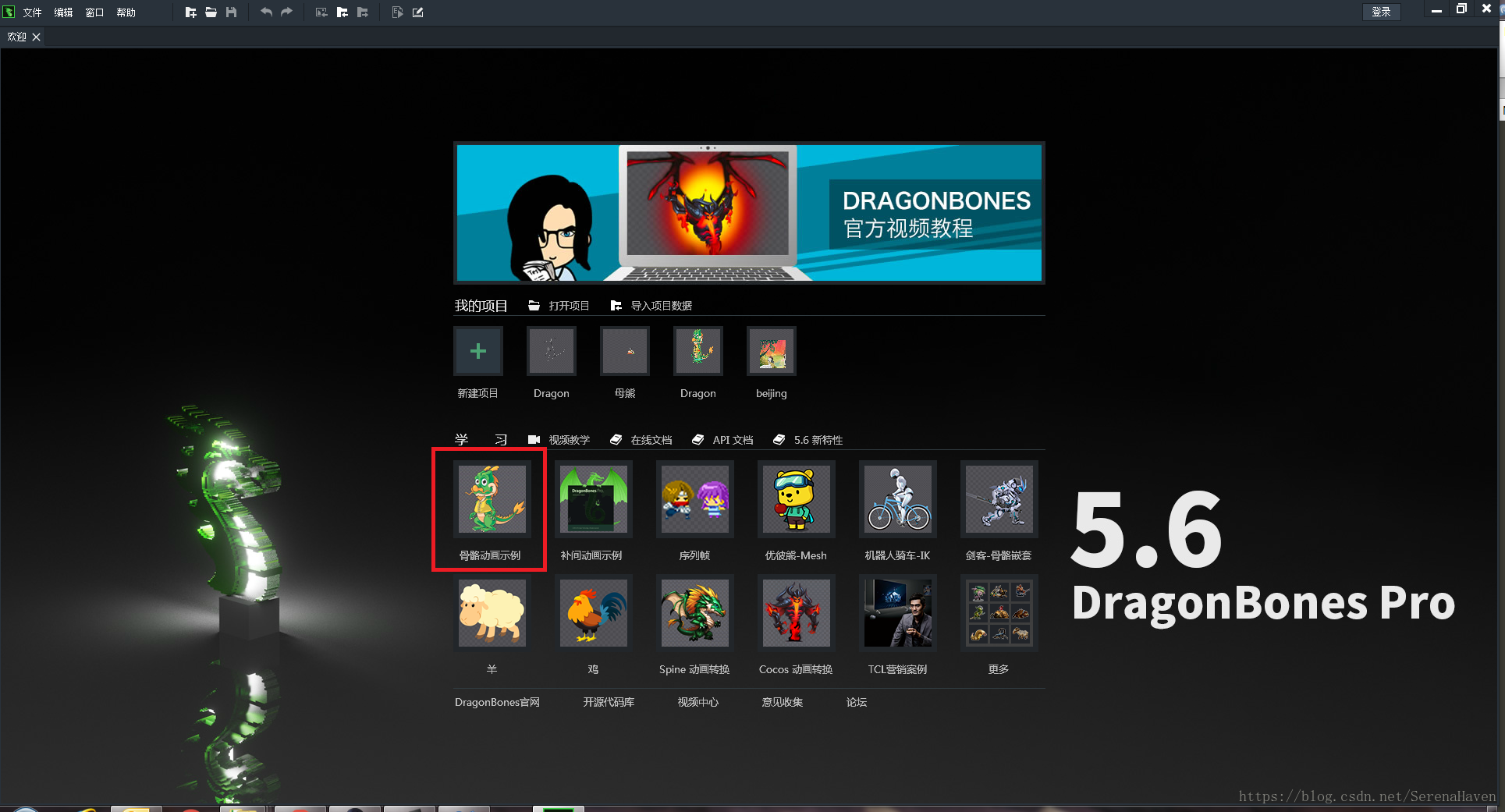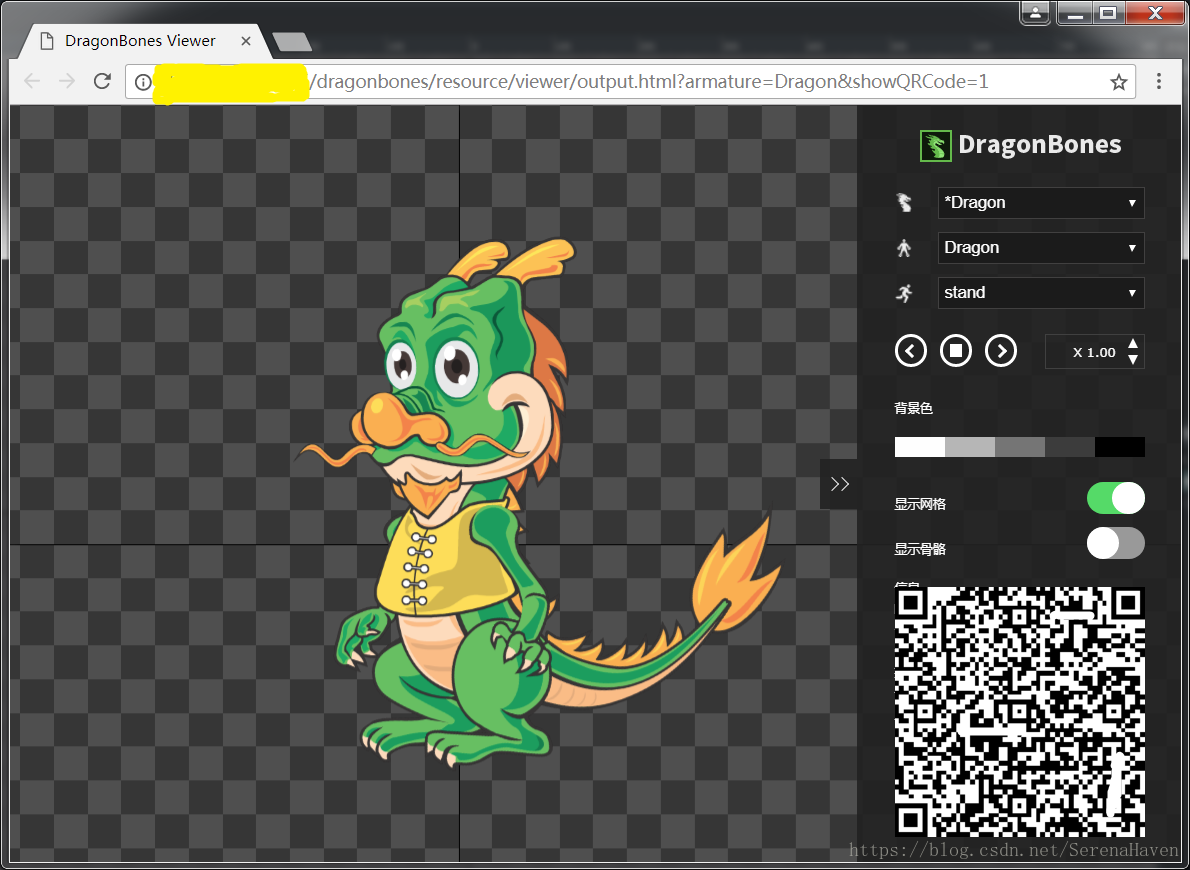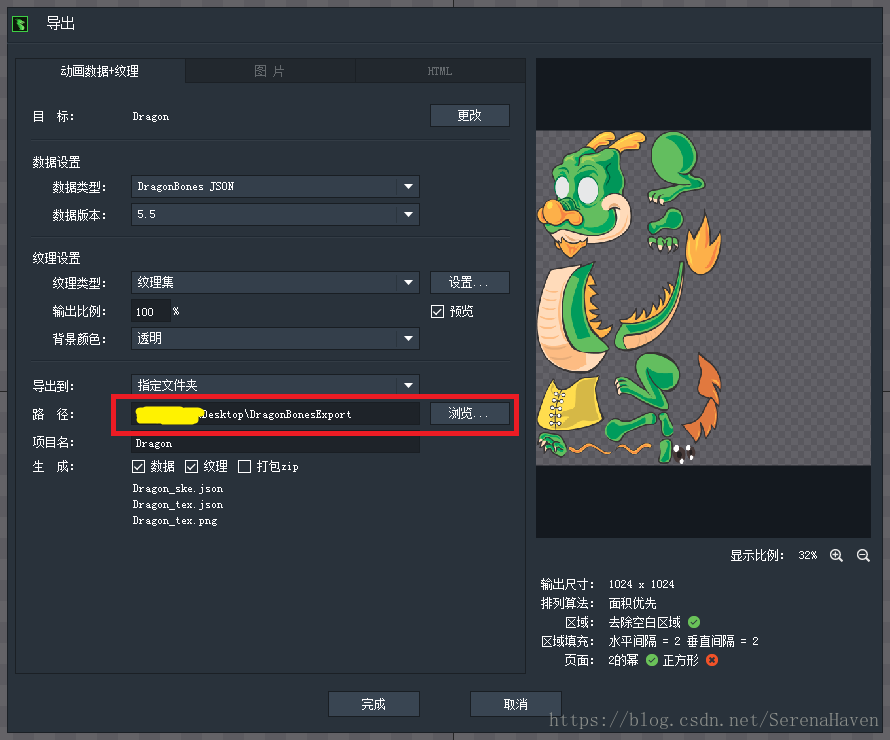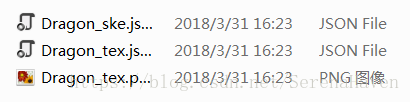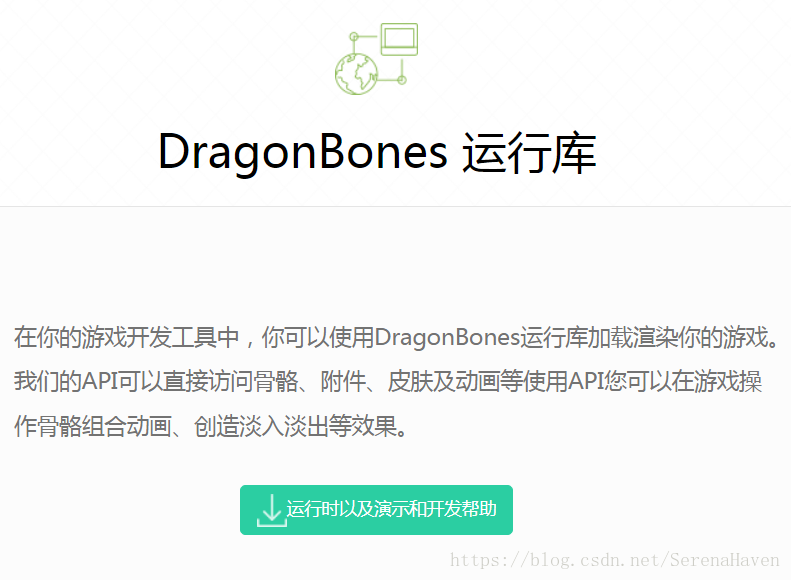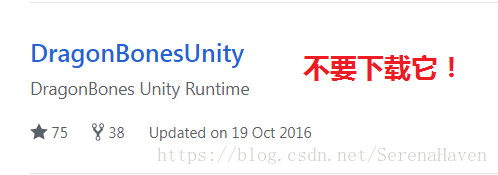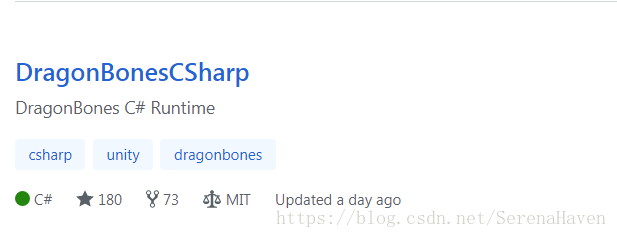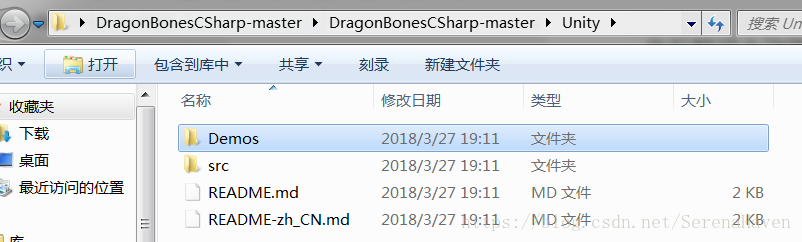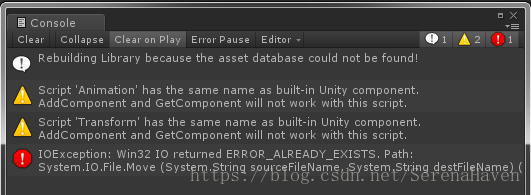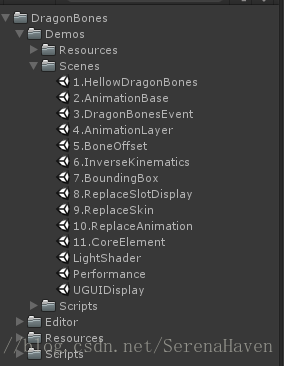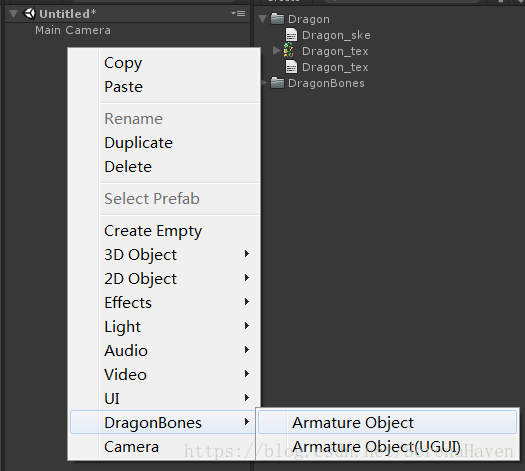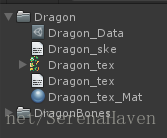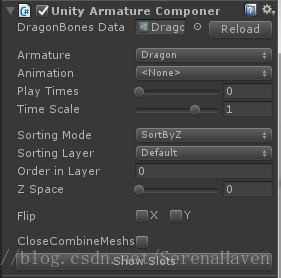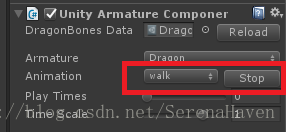- 1【Autosar】MCAL - MCU(NXP - S32K14x)_s32k14x芯片手册
- 2virtualbox安装centos系统连接外网配置
- 3【基础】(C语言)高精度算法_c语言高精度计算
- 4【中国联通面试】_中国联通面试真题
- 5大模型手机密集下场:华为、荣耀、OPPO、vivo、小米杀疯_中建四局智控与数字科技事业部
- 6Linux命令之 systemctl 指令_liunx systemctl 命令
- 78个数据分析模型简介
- 8前端篇(第二节)-使用npm安装pnpm_npm 安装pnpm
- 9jenkins maven_java.lang.unsatisfiedlinkerror: /opt/java/openjdk/
- 10netfilter分析1-钩子函数在内核的初始化_nf_hook_state
Unity周边——在Unity3D中使用DragonBones动画_unity unityarmaturecomponent
赞
踩
开始
1、下载并安装DragonBonesPro,官网地址http://dragonbones.com/cn/。
2、我这里的软件环境是Windows平台、Unity版本2017.3.0。需要下载Windows版,然后进行傻瓜式安装。当前DragonBonesPro最新版本为5.6.0。
3、安装结束后,打开软件。首次使用时,会默认打开欢迎页。
4、点击打开红框所示示例项目。注意菜单栏有两个按钮被禁用了,鼠标挪上去会提示“该功能仅对登录用户开放”,点击则会弹出登录提示。
5、如果有账号可以直接登录,否则需要注册后再登录。注册过程很简单,不再描述。
6、登录后,此前的两个按钮已经可以使用。左边的是导出按钮,右边的是预览按钮。
7.点击预览按钮,即可以在浏览器中预览到示例动画。
导出数据
1、点击导出按钮,弹开导出设置窗口。由于这里只做连接的示范,所以设置窗口里均使用默认设置。
2、根据需要选择路径,并点击完成按钮。在当前设置下,会在指定路径下生成三个文件,其中包含一个png纹理、两个json文件。这三个文件就是Unity需要用到的数据和资源文件。
在Unity中使用DragonBones动画
要在Unity中使用DragonBones导出的数据,需要使用官方提供的运行时。
1、在DragonBones首页导航上点击下载,进入下载页。翻到下面找到DragonBones运行库,点击进入下载页面。
2、源码托管在GitHub上,在下载页中会看见有很多代码仓库,其中有个DragonBonesUnity,注意不要下载这个,此运行时不支持DragonBones中的网格节点(在Unity中生成动画时会报空引用的错误),并且从更新时间看,也有很长一段时间没有更新了。
3、找到DragonBonesCSharp并下载,这个才是我们需要用到的运行时。
4、下载后解压,用Unity打开示例项目,路径如下(Demo目录下是Unity工程,可以将它拷出来放到方便的位置):
5、打开时,根据Unity的版本,可能会提示要升级工程,点击Continue就好。
6、打开后,会报点警告和错误,这个不影响使用,无视掉。
7、在资源面板下找到DragonBones->Demos->Scenes,里面有很多示例工程,要深入学习可以打开看源码。
8、将先前DragonBones导出的三个文件导入Unity中,在Hierarchy面板下右键->DragonBones->Armature Object。
9、选中新生成的物体,在UnityArmatureComponent组件上有DragonBonesData一栏,点击后面的JSON按钮,在弹出的选择框中,选择刚导入的以_ske结尾的json文件,然后点击Create按钮。运行时会自动创建相关文件,同时,将Hierarchy中的物体改为DragonBones项目的名字。
10、点击运行按钮,发现动画并没有正确播放。回到UnityArmatureComponent组件,该组件的外观已经发生了很大的变化,多出很多控制参数。这些参数可以通过在面板上调节,或者使用API来控制,已达到控制动画的目的。
11、注意到Animation的值是none,表示当前不会播放任何动画。在下拉列表中选择一个动画后,会多出一个Stop/Play的按钮,点击即可控制动画的播放状态。API的详细用法可以查看示例工程。